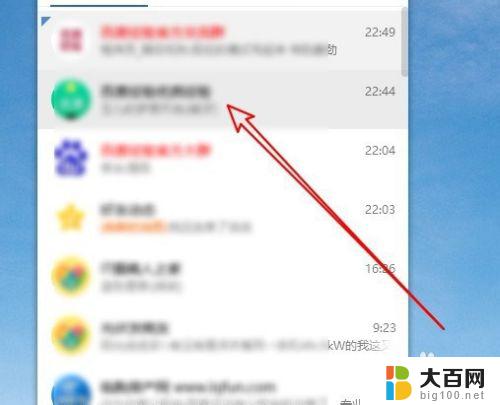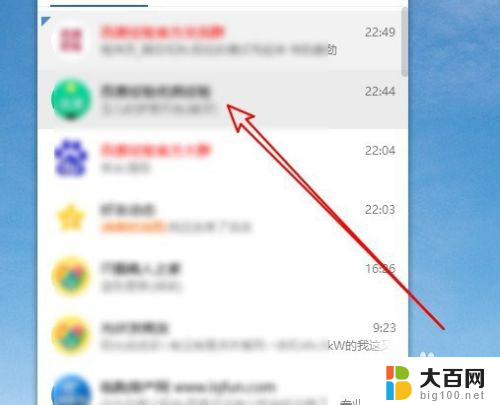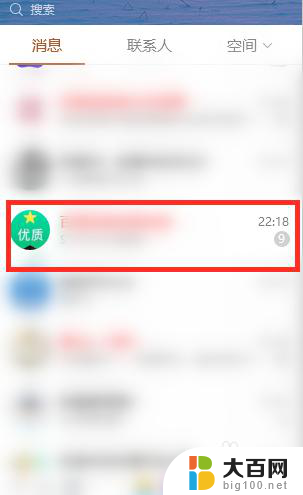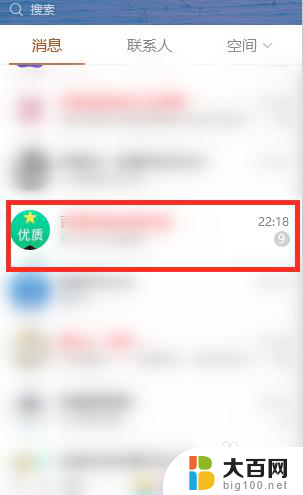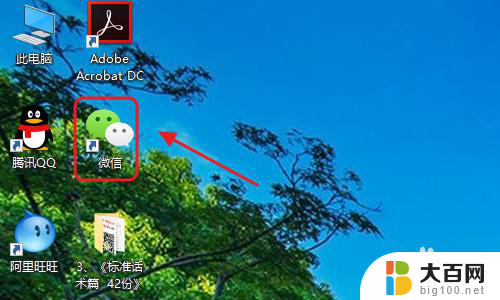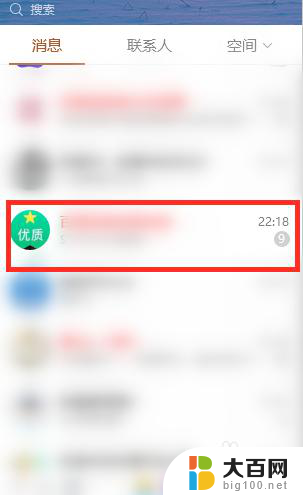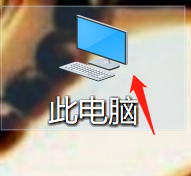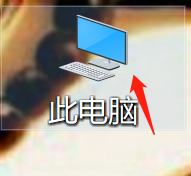电脑里的qq聊天记录怎么删除 如何删除电脑上的QQ聊天记录
随着科技的发展,QQ已成为我们日常生活中不可或缺的通讯工具之一,随着时间的推移,我们的电脑上可能会积累大量的QQ聊天记录,这既占据了存储空间,也可能泄露个人隐私。如何删除电脑上的QQ聊天记录呢?在本文中我们将探讨几种简单有效的方法,帮助您轻松删除电脑中的QQ聊天记录,确保您的隐私安全。
具体方法:
1. 打开电脑登录QQ,单击QQ界面左下角的图标。这时会弹出几个选项窗口,单击如图所示的“消息管理器 ”。
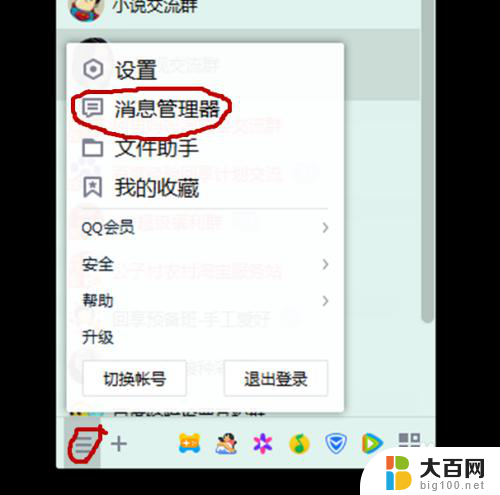
2. 单击聊天窗口 ”聊天记录”上的小三角,同样可以看到“消息管理器”。 和上面弹出的是同一窗口。
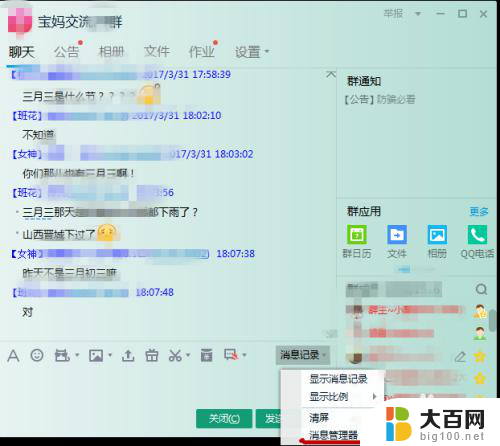
3. 然后出现这个窗口,选择好要删除的聊天记录右击鼠标。单击“删除消息记录”。不想删除的可以单击“导出消息记录”把记录导出来。
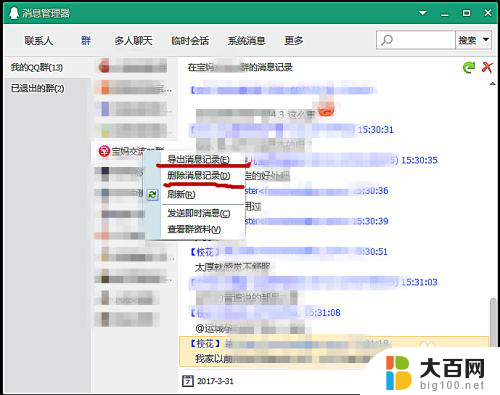
4.弹出一个小窗口,有两个选项一个是全部删除,一个是选择删除什么时间的记录。如果不想全部删除,可以在空格里输入要删除的具体时间。
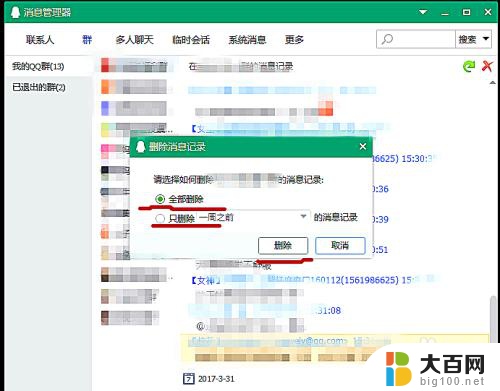
5. 下面就开始删除了,按照先后顺序单击“删除”和“是”就可以了。
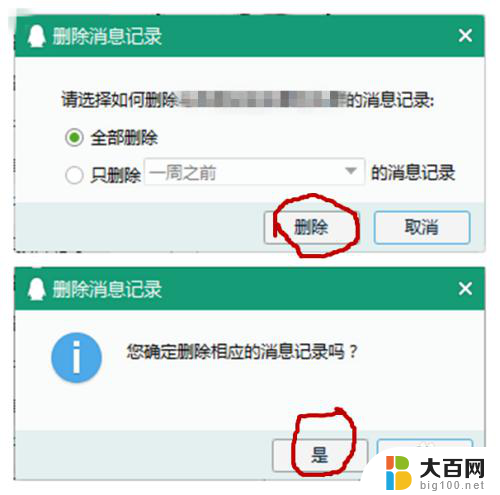
6. 简单直接点的就是连账号一起删除。在登录界面点击小三角,单击要删除账号后面的叉叉。选择“删除此账号的所有记录文件”选项在单击“确定”所有信息就一干二净了。
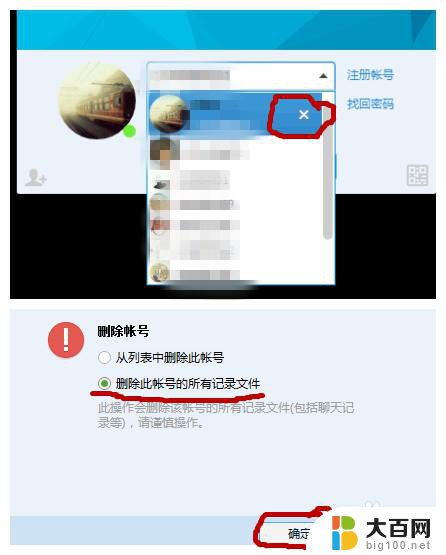
7.吐槽一个比较鸡肋的删除功能,就是这个单条记录删除。先后单击“红叉”和“是”这里一次只能删除一条记录。大家可以忽略这个功能。
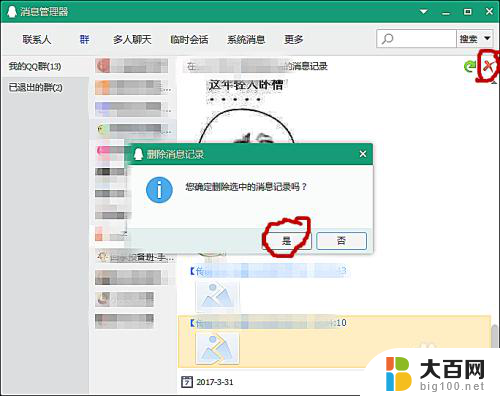
以上就是电脑里的 QQ 聊天记录如何删除的全部内容,如果有不清楚的地方,您可以根据小编的方法来操作,希望能够帮助到大家。